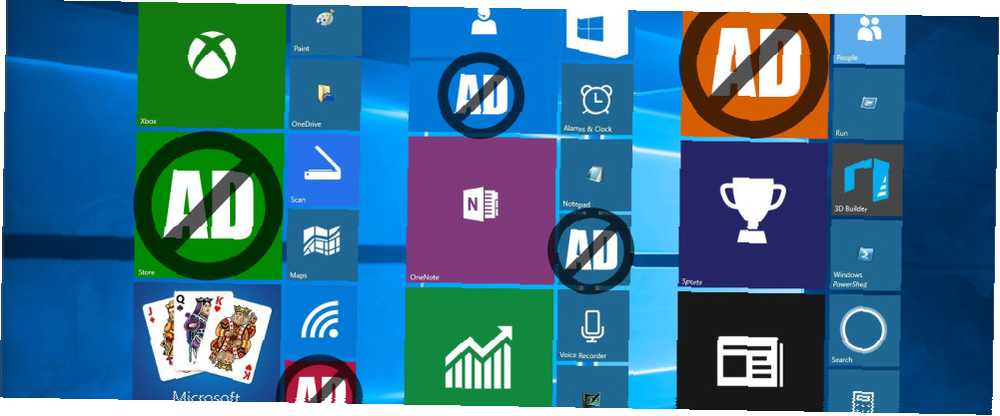
Michael Cain
0
4040
233
Vi lever i en verden fuld af reklame, og Windows 10 er ingen undtagelse. Du skulle ikke være nødt til at klare dig med det i et operativsystem, så lad os gennemgå, hvordan du deaktiverer alle annoncer.
Du finder dem på låseskærmen, Start Menu, meddelelsesområde og mange andre steder. Måske kommer dette som et resultat af at tilbyde Windows 10 gratis Du har indtil 29. juli at opgradere til Windows 10 gratis Du har indtil 29. juli at opgradere til Windows 10 gratis Fristen for en gratis opgradering til Windows 10 nærmer sig. Her er, hvad du skal gøre, hvis du vil fange det i tide. Vent ikke til det er for sent! i et år, men det ser ud til, at antallet af annoncer stiger.
Hvis du har set annoncer inden for Windows 10, skal du sørge for at dele dit fund i kommentarerne herunder.
1. På låseskærmen
Hvis du bruger Windows spotlight på din låseskærm Cool ting at gøre med Windows 10 låseskærm Cool ting at gøre med Windows 10 låseskærm Windows 10 låseskærm er mere end et stilfuldt display til at dække login-skærmen. Lad os vise dig alt, hvad det kan gøre, og hvordan du kan tilpasse eller deaktivere det. , en funktion, der viser billeder af høj kvalitet fra Microsofts bibliotek, kan du lejlighedsvis blive mødt med en annonce, når du kommer for at låse dit system op. I stedet for en dejlig naturscene, der vises på din skærm, inkluderer tidligere eksempler billeder til videospelet Rise of the Tomb Raider og filmen Minions.
Desværre er du enten nødt til at holde op med disse annoncer eller stoppe med at bruge Windows spotlight helt. Hvis sidstnævnte mulighed er for dig, skal du trykke på Windows-nøgle + I for at åbne Indstillinger og derefter navigere til Tilpasning > Låse skærm.
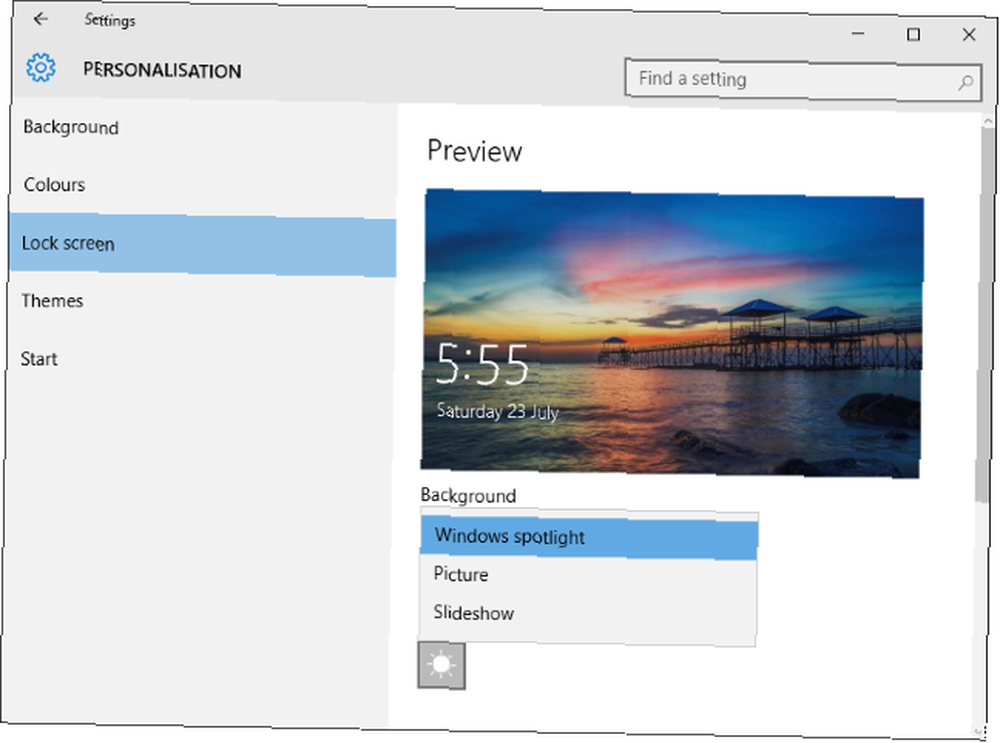
Brug herfra rullemenuen nedenunder Baggrund at vælge enten Billede eller Slideshow. Du kan derefter tilpasse efter behov. Hvis du vil sikre dig, at du ikke engang får links til Store-apps, skal du glide Få sjove fakta, tip, tricks og mere på din låseskærm til Af.
2. I Start-menuen
Startmenuen er en af de værste lovovertrædere for annoncer, da de vises to steder.
Levende fliser
Den aktuelle startmenu har fem fliser, der som standard viser promoverede applikationer. Disse er muligvis forinstalleret applikationer Træt af Bloatware? Hvordan renser jeg Windows 10 Store-apps, der er trætte af bloatware? Sådan renses Windows 10 Store-apps For Microsoft er Windows 10 en pengeautomat. Med fremtidige opdateringer bliver flere apps forinstalleret og promoveret i Start-menuen. Lad os vise dig, hvordan du let fjerner forudinstallerede Windows Store-apps. eller links til Windows Store-downloads. I en kommende opdatering til Windows 10 vil antallet af disse fliser blive dobbelt til 10.
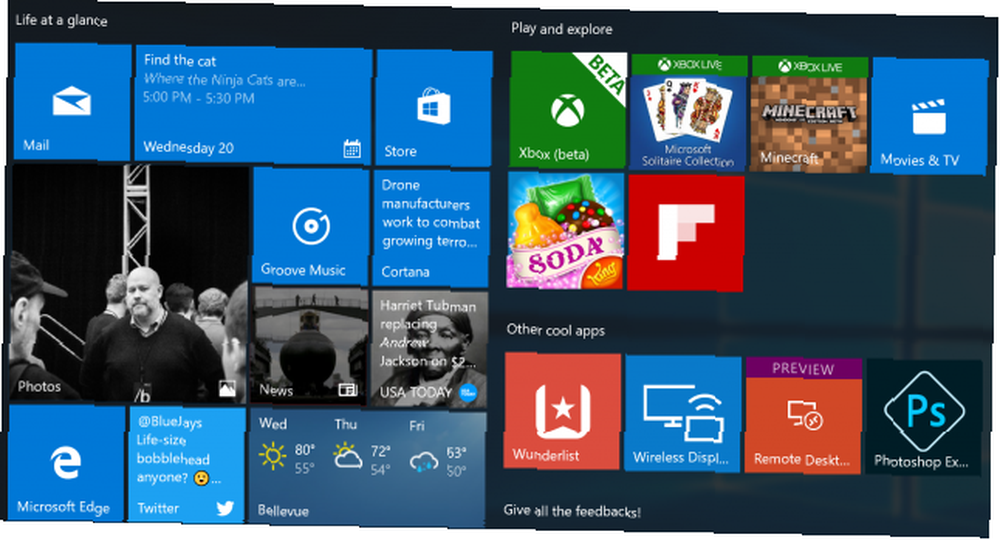
Det er en gener, men enkel at håndtere. Til forinstallerede apps, Højreklik flisen og vælg Afinstaller. For Windows Store-links, Højreklik flisen og vælg Fjern pin fra start. Disse vises ikke igen, når du har fjernet dem, medmindre en fremtidig opdatering tvinger dem tilbage.
Alle apps
Når du ruller gennem din liste over programmer, kan du muligvis støde på applikationer, der er angivet som værende foreslået. Disse er placeret af Microsoft - snarere end af applikationsudvikleren - der baserer sine forslag på andre apps, som du har downloadet.
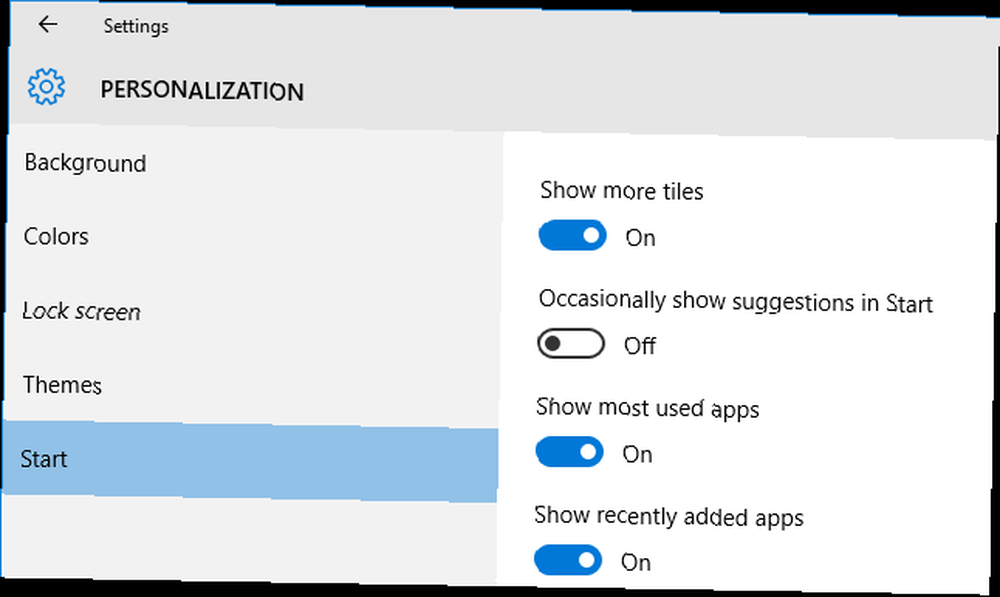
Hvis du ser et appforslag, du vil have væk, Højreklik det og vælg Vis ikke dette forslag eller Sluk for alle forslag. Alternativt, hvis du vil være proaktiv og slukke for disse, før du endda ser dem, skal du trykke på Windows-nøgle + I at indlæse indstillinger og navigere til Tilpasning> Start. Når du er her, skal du dreje Viser lejlighedsvis show i Start til Af.
3. Hent X-app
Aldrig en til at give en mulighed for at markedsføre deres egne produkter, Microsoft inkluderede et antal salgsfremmende apps i Windows 10. Disse inkluderer Get Office og Get Skype. Du har muligvis allerede den faktiske fulde app, men du vil stadig se disse.
Ikke kun finder du disse i din Start-menu, men du kan også få meddelelser om dem. Tryk på for at slippe af med beskederne Windows-nøgle + I for at åbne Indstillinger og navigere til System> Underretninger & handlinger og skub derefter de krænkende apps til Af.
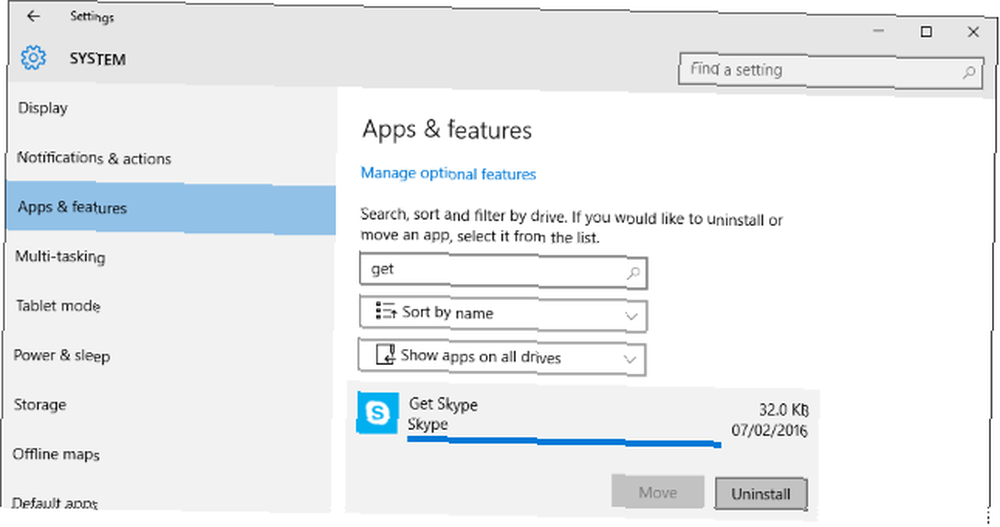
Men lad os gå et skridt videre og fjerne disse salgsfremmende apps helt. Trykke Windows-nøgle + I og derefter navigere til System> Apps & funktioner. Dette viser en liste over alle apps, der er installeret på dit system. Du kan enten foretage en søgning efter en app, eller du vil måske bare rulle gennem dem alle og rydde rodet, mens du er her. Klik på en app, og vælg derefter Afinstaller at fjerne det.
4. I nogle Windows-spil
Borte er de dage, hvor du kunne spille et simpelt spil i det langvarige desktop-spil Solitaire Celebrating 25 Years of Microsoft Solitaire: The History, Rules & a Tournament Celebrating 25 Years of Microsoft Solitaire: The History, Rules & a Tournament Solitaire - the bevare for at udskyde kontorarbejdere og kede husmødre - fejrer sit 25-års jubilæum, og Microsoft mindes det med en gruppeturnering. Vi besøger spillets historie og regler igen. . Nu inkluderer det annoncer! Microsoft Solitaire Collection leveres forudinstalleret med Windows 10 og serverer en række annoncer, fra bannerannoncer til fuldskærmsvideoer. Minesveiper er tilgængelig fra butikken, og du får også lignende behandling i det spil.
Desværre skal du betale og opgradere til et Premium-medlemskab for at fjerne disse annoncer. Og det er heller ikke billigt: $ 1,49 pr. Måned eller $ 10 i et år pr. App. Til dette skal du starte spillet og gå til Menu> Opgradering til Premium.
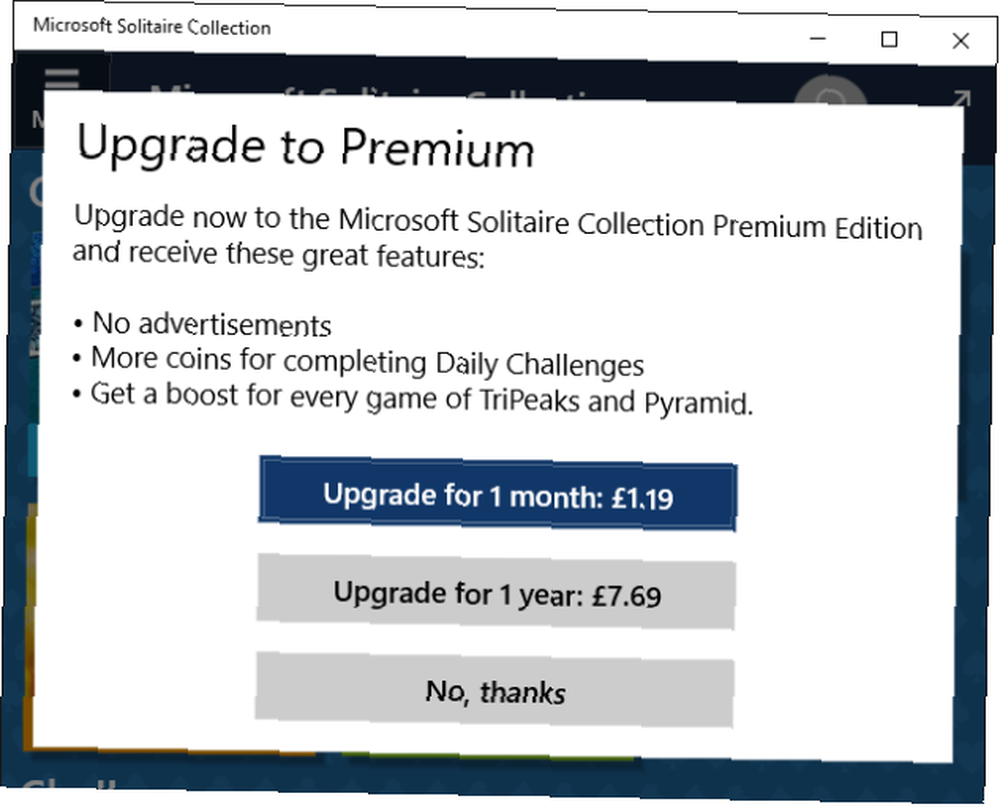
Alternativt kan du downloade lignende applikationer fra butikken, selvom de ikke er officielle Microsoft-spil. Ellers kan du tjekke Winaeros guide til, hvordan du kører Windows 7-spil i Windows 10 - dog bemærk, at vi ikke tager noget ansvar for ZIP-filen, de leverer.
5. På Windows Ink Workspace
En ny funktion i Windows 10 er Windows Ink Workspace, der sigter mod at gøre brug af en digital pen en glattere oplevelse. Adgang til arbejdsområdet fra din proceslinje bringer forskellige nyttige adgangspunkter op, som Sticky Notes og Sketchpad. Men du vil også bemærke en foreslået sektion, der bruges til annoncer.
Dette falder muligvis på den nyttige side af annoncer, fordi det vil anbefale apps, der vedrører at bruge en digital pen, som Fresh Paint og SketchBook, men du behøver ikke at se dem, hvis du ikke vil.
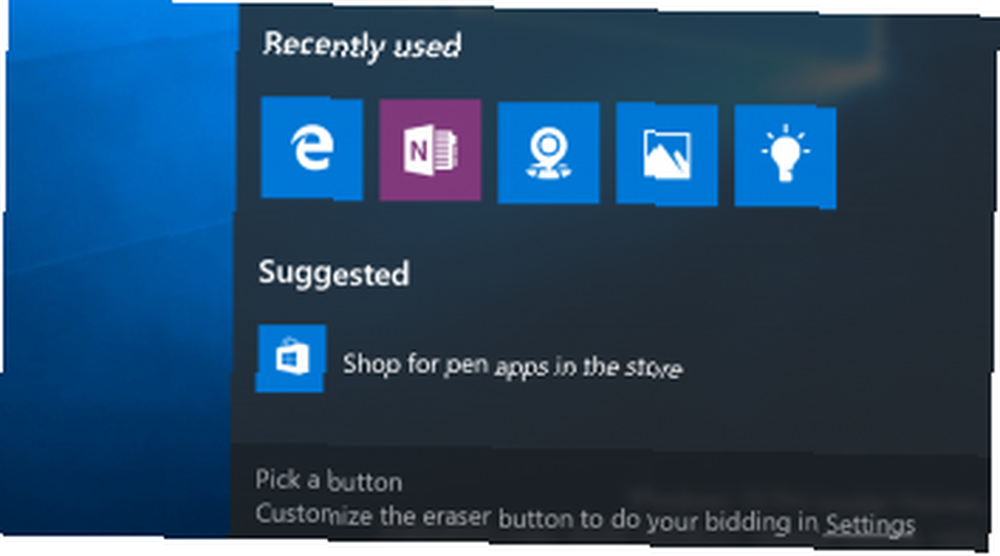
Tryk på for at slå disse forslag fra Windows-nøgle + I og naviger til Enheder> Pen. Skift derefter Vis anbefalede appforslag til Af.
Beskyt dit privatliv
Windows giver dig et ID, som Microsoft bruger til at spore dig på tværs af apps og vise relevante annoncer. Dette er en af standardindstillingerne, som du straks bør kontrollere 7 Standard Windows 10-indstillinger, du skal kontrollere med det samme 7 Standard Windows 10-indstillinger, du skal kontrollere Umiddelbart Microsoft har taget nogle tvivlsomme beslutninger med Windows 10. Nogle af dens standardindstillinger bør ikke lade være i fred. Vi viser dig, hvordan du forbedrer privatlivets fred, sparer båndbredde, reducerer distraktion og meget mere. når du kører Windows 10. Stop dette ved at trykke på Windows-nøgle + I, at navigere til Privatliv> Generelt og derefter glide Lad apps bruge mit annoncerings-id til oplevelser på tværs af apps til Af.
Hvis du ønsker at få bedre kontrol over dit privatliv i Windows 10, kan du se vores guide til, hvordan du konfigurerer dine privatlivsindstillinger Sådan konfigureres Windows 10 Privatlivsindstillinger under opsætning Sådan konfigureres Windows 10 Privatlivsindstillinger under opsætning Hvis du installerer Windows 10 for første gang er du muligvis utilfreds med antagelserne, som Microsoft gør, når de vælger deres forudindstillinger for Express under installationen. Hvilke friheder Microsoft tager med dit privatliv? .
Har du set nogen andre annoncer inden for Windows 10? Synes du det er velegnet at have annoncer i et operativsystem?











